 Printeris ir paredzēts, lai izdrukātu nepieciešamos dokumentus. Vispār, ja to darbina lietotājiem nav problēmas, darba process ir detalizēti aprakstīta norādījumiem. Tomēr, lai paplašinātu iespējas iekārtu, jums ir nepieciešams, lai izveidotu savienojumu ar tīklu. Lai tīkla printeri, jums ir nepieciešams, lai pareizi ieiet. Visu nepieciešamo informāciju var atrast manuālo tehniku. Ja process savienojums ir nepieciešams, lai ievadītu paroli, daudzi lietotāji ir jautājums par to, kur to atrast.
Printeris ir paredzēts, lai izdrukātu nepieciešamos dokumentus. Vispār, ja to darbina lietotājiem nav problēmas, darba process ir detalizēti aprakstīta norādījumiem. Tomēr, lai paplašinātu iespējas iekārtu, jums ir nepieciešams, lai izveidotu savienojumu ar tīklu. Lai tīkla printeri, jums ir nepieciešams, lai pareizi ieiet. Visu nepieciešamo informāciju var atrast manuālo tehniku. Ja process savienojums ir nepieciešams, lai ievadītu paroli, daudzi lietotāji ir jautājums par to, kur to atrast.
Kā es varu zināt paroli, ja printeris pieprasa to, kad savienojumu
rakstu Saturs
- Kā es varu zināt paroli, ja printeris pieprasa to, kad savienojumu
- Kā izveidot lietotāju savieno printeri tieši tīklam
Kamēr parole ir ievadīti visi darbu saistītās ierīces tiks apturēta.
HELP! Ja printeris ir personīgai lietošanai nav liela problēma, bet gan birojā, šī situācija var radīt nopietnas grūtības.
Ir vairāki risinājumi problēmai. Pirmkārt, meklēt pieprasīto paroli un ievadiet to. Rīkojieties šādi:
- Pārbaudīt mājokļu iekārtu ražotājiem, kas piegādā aparatūra īpašas etiķetes vai zīmogus ar apzīmējumu kodu vai piekļuves atslēgu.
- Izlasiet instrukciju aprīkojuma rokasgrāmatu. Ir jābūt aprakstītā metode savienojums, un pieprasītie dati.
- Ja dokumenti ir zaudēta, un uzlīmes ķermeņa jādzēš, jūs varat izmantot sistēmas iestatījumus, lai meklētu paroles.

- Šajā rindā galveno izvēlni, ievadiet meklēšanas frāzi "skatīt tīkla savienojumus". Tad izvēlieties vajadzīgo objektu no piedāvāto tīklu sarakstā un iet uz posteni "statusu".
- Dialoglodziņā, atrodiet līniju "Drošība" un padarīt paroli redzams ar klikšķi uz pogas displeja slēpto rakstzīmes.

Pēc atklāšanas visi nepieciešamie dati, ievadiet to līniju savienots printeri, tad piekļuve sistēmai būtu jāatjauno. Ja tā nav, sazinieties ar izplatītāju vai zvaniet servisa tehniķi uzstādīšanai.
Kā izveidot lietotāju savieno printeri tieši tīklam
Pēc veiksmīga izpilde instrukciju un piekļūt tīkla savienojumu, varat izmantot lietotāja izveides funkcijas ierakstīšanas un ātri piekļūt programmas funkcijām. Arī izveidot jaunu lietotāju var atrisināt piekļuves problēmu, ja ieviešana parole nedarbojas. To var izdarīt šādi:
- Iet uz printera iestatījumiem un tīkla savienojumu. Lietotājam definēta logu, izdzēsiet vecos datus, lai izveidotu jaunu lietotāja kontu, izmantojot mainījušies parametrus.
- Saglabāt visas veiktās izmaiņas, un pēc tam restartējiet datoru. Pēc kāda laika, aktivizēt ierīci un pievienojiet ar jaunu lietotāju.
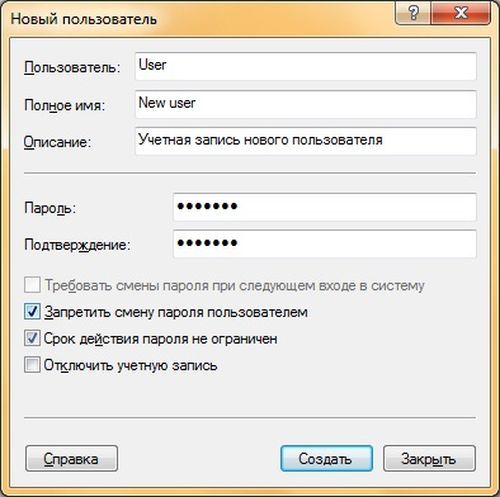
Turklāt, tas ir ieteicams, lai rediģētu, izmantojot īpašu programmu vietējiem grupa ievades iestatījumus no citām ierīcēm interfeisa. Aizliegt ierakstu iepriekšējo versiju savā kontā.


